什麼是惡意軟體 HackTool:Win32/Keygen?如何去除?

您是否掃描過您的設備並發現它感染了 HackTool:Win32/Keygen?在您使用破解或金鑰產生器啟動進階軟體後,Windows Defender 可能會自動警告您有關此惡意軟體的存在。
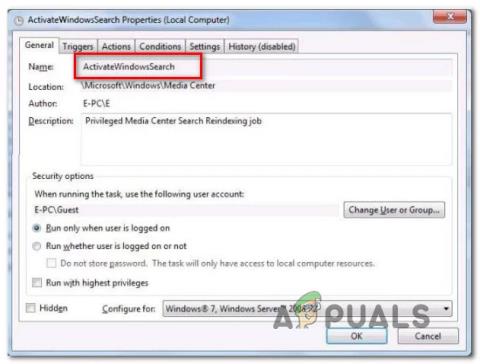
一些用戶注意到 Windows 中的排程任務似乎佔用了大量系統資源後,有些擔心。最常見的問題是是否有解釋該任務的作用以及它對 Windows 作業系統的操作有多重要?讓我們透過下面的文章來尋找答案吧!
什麼是ActivateWindowsSearch?
ActivateWindowsSearch 是 Windows 7、Windows 8.1 和 Windows 10 上提供的 Windows 搜尋功能的排程任務部分。ActivateWindowsSearch 任務是搜尋功能的重要組成部分。僅在絕對需要停用 Windows 搜尋的情況下才應停用此任務。
ActivateWindowsSearch 任務用於搜尋索引檔案和程式以獲得快速結果。
停用此任務可能會導致設定為在啟動時啟動的程式(例如 Internet Explorer、Tablet PC Handwriting、Windows Media Center 和一些其他程式)發生錯誤。
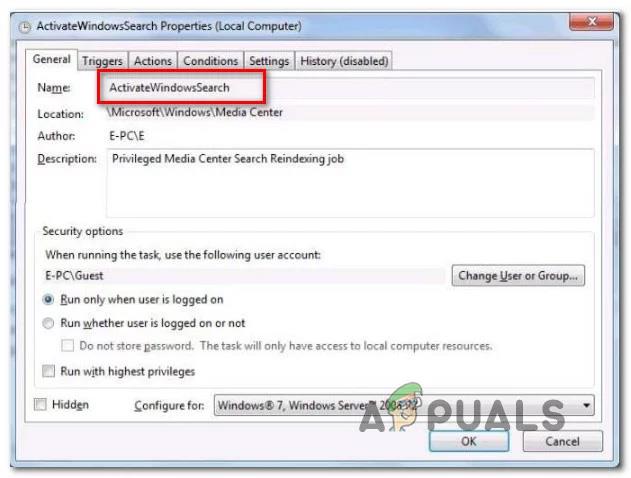
ActivateWindowsSearch 是 Windows 搜尋功能的一部分
是否應該關閉ActivateWindowsSearch(Windows 搜尋)?
到目前為止,用戶尋求停用ActivateWindowsSearch 任務以及Windows 搜尋功能的最常見原因是為了提高系統效能。在低階電腦配置上,停用硬碟上的索引是提高 PC 效能最簡單的方法之一。
然而,在某些情況下,停用搜尋功能不會為您帶來效能提升。例如,如果您有快速 CPU(i5、i7 或 AMD 同等產品)+常規 HDD 或 SSD,停用 Windows 搜尋不會為您帶來任何效能提升。這是因為即使執行其他需要資源的任務,您的 CPU 也完全有能力維護索引 - 多核心處理器在管理工作負載方面做得很好。
但是,如果您的低階配置具有較慢的 CPU + 任何類型的傳統硬碟,那麼如果您希望提高系統效能,則應考慮停用 Windows 搜尋。有用戶報告稱 Windows 搜尋索引器(一項依賴 ActivateWindowsSearch 任務的功能)使用了超過 80% 的 RAM - 在這種情況下,實際上應該關閉 Windows 搜尋。
您可能想要停用此任務的另一個原因是,如果您使用執行大致相同操作的第三方等效程式(例如 Everything 等工具)。
如何關閉ActivateWindowsSearch(Windows搜尋)?
如果您決定停用 ActivateWindowsSearch 任務以及 Windows 搜尋功能,則流程取決於您目前使用的 Windows 版本。在早於 Windows 10 的版本上,該過程更容易執行,因為 Windows 搜尋是內建於 shell UI 中的可移動功能。
在 Windows 10 上,您只能透過關閉多個群組原則或停用 Windows 搜尋服務來獲得相同的結果。
考慮到這一點,請遵循適用於您目前使用的 Windows 作業系統的方法。
如何在 Windows 8.1 和 Windows 7 上關閉 Windows 搜索
如果您不使用 Windows 10,則可以使用Windows 功能畫面更有效關閉搜尋功能。此方法不僅會防止 Windows 搜尋和任何相關任務耗盡系統資源,還會刪除此功能的任何證據(搜尋框、與其相關的設定等)。
有關更多詳細信息,請參閱有關如何在 Windows 7 和 Windows 8/8.1 上關閉 Windows 搜尋的快速指南。
如何關閉 Windows 10 上的搜尋功能
如果您想關閉Windows 10上的搜尋功能,最好的方法是使用服務實用程式。但請記住,與 Windows 7 和 Windows 8 上的過程相反,此方法不會刪除 Windows 搜尋功能的元素。
這意味著即使ActivateWindowsSearch 和其他相關任務不再允許使用系統資源,您仍然會看到與搜尋相關的元素。
以下是如何在 Windows 10 上關閉 Windows 搜尋服務的快速指南:
1. 按Windows 鍵 + R開啟「執行」對話方塊。然後,鍵入services.msc並按Enter 鍵開啟「服務」視窗。鍵入services.msc並按Enter。
2. 進入「服務」畫面後,從左側的垂直選單中選擇「服務(本地)」 。
3. 移至右側窗格,捲動服務清單並蒐索 Windows 搜尋。找到該服務後,雙擊它。
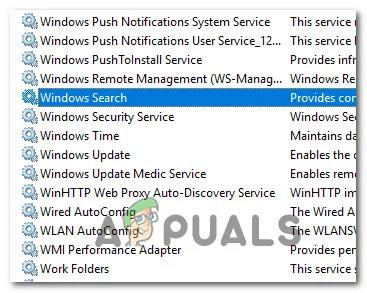
搜尋 Windows 搜尋
4. 在Windows 搜尋服務的「屬性」畫面中,選擇「一般」標籤並將啟動類型(使用下拉式選單)變更為「已停用」。然後,按一下「套用」以儲存目前配置。
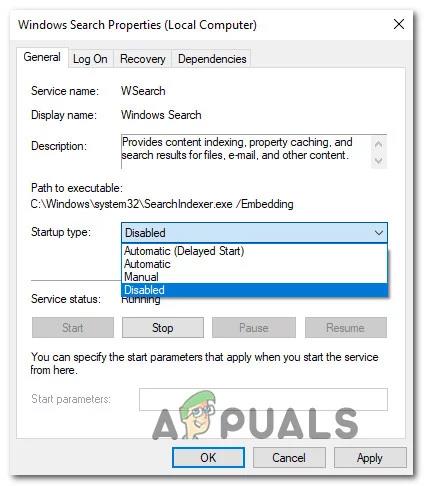
將啟動類型變更為停用
Windows 搜尋現已在 Windows 10 上有效停用。如果您想重新啟用 Windows 搜尋功能,只需將啟動類型設定回自動(延遲啟動)即可。
您是否掃描過您的設備並發現它感染了 HackTool:Win32/Keygen?在您使用破解或金鑰產生器啟動進階軟體後,Windows Defender 可能會自動警告您有關此惡意軟體的存在。
探索如何在Windows 10上建立和管理還原點,這是一項有效的系統保護功能,可以讓您快速還原系統至先前狀態。
您可以使用以下 15 種方法輕鬆在 Windows 10 中開啟<strong>裝置管理員</strong>,包括使用命令、捷徑和搜尋。
很多人不知道如何快速顯示桌面,只好將各個視窗一一最小化。這種方法對於用戶來說非常耗時且令人沮喪。因此,本文將向您介紹Windows中快速顯示桌面的十種超快速方法。
Windows Repair 是一款有效的 Windows 錯誤修復工具,幫助使用者修復與 Internet Explorer、Windows Update 和其他重要程式相關的錯誤。
您可以使用檔案總管選項來變更檔案和資料夾的工作方式並控制顯示。掌握如何在 Windows 10 中開啟資料夾選項的多種方法。
刪除不使用的使用者帳戶可以顯著釋放記憶體空間,並讓您的電腦運行得更流暢。了解如何刪除 Windows 10 使用者帳戶的最佳方法。
使用 bootsect 命令能夠輕鬆修復磁碟區引導程式碼錯誤,確保系統正常啟動,避免 hal.dll 錯誤及其他啟動問題。
存檔應用程式是一項功能,可以自動卸載您很少使用的應用程序,同時保留其關聯的檔案和設定。了解如何有效利用 Windows 11 中的存檔應用程式功能。
要啟用虛擬化,您必須先進入 BIOS 並從 BIOS 設定中啟用虛擬化,這將顯著提升在 BlueStacks 5 上的效能和遊戲體驗。








